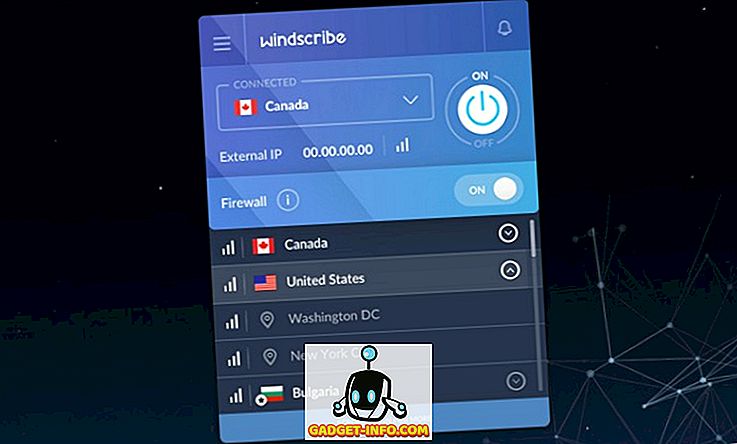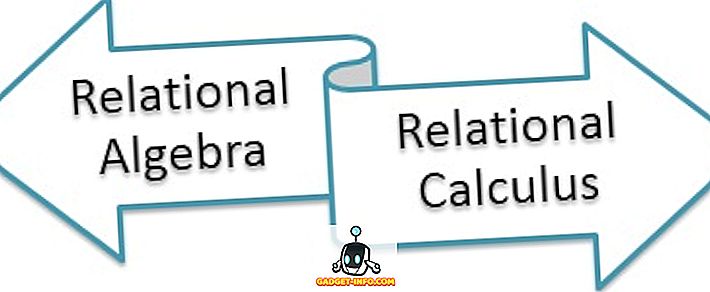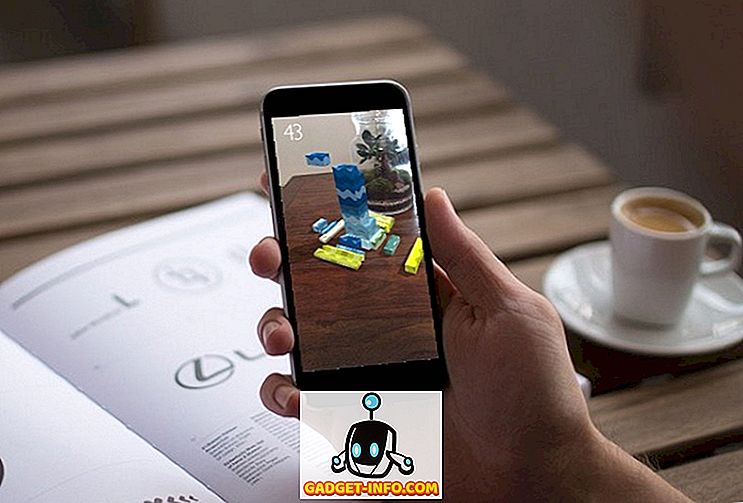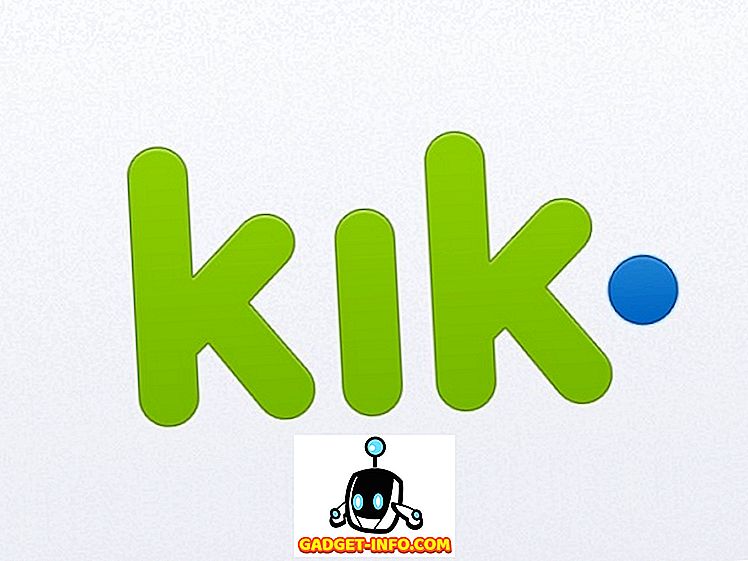Pixel телефони стільки ж про програмне забезпечення, як вони про обладнання. Це їхня апаратура ідеально працює в парі з програмним забезпеченням, що робить пристрої Pixel гідними того, що їх називають флагманськими пристроями. Оскільки Google запустив телефони Pixel в останні роки, кожен користувач Android у певній мірі ненавидить нові телефони, оскільки деякі з останніх функцій Android зберігаються виключно для них. У цьому році також нова лазерна установка Pixel 2 разом з багатьма іншими функціями, такими як об'єктив Google, зараз зберігається виключно для телефонів Pixel. Хоча ми вже зламали свій шлях у залученні функцій запуску Pixel 2 для інших пристроїв Android, інші ексклюзивні функції дотепер залишалися невловимими. Сьогодні це трохи зміниться, оскільки ми будемо приносити об'єктиви Google до пристроїв, відмінних від Pixels. Отже, якщо ви зацікавлені в об'єктиві Google, ось як ви можете ввімкнути об'єктив Google у Goole фотографії зараз:
Примітка . Метод вимагає доступу до кореневої системи. Ми спробували це на нашому вкоріненому Samsung Galaxy S8, що працює на Android 7.0, і він прекрасно працює.
Увімкніть об'єктив Google у службі "Фотографії Google" на пристроях без пікселів
Перш ніж приступити до роботи, мені слід зазначити, що в даний час цей процес працює тільки на пристроях Android . Ми будемо оновлювати статтю, якщо знайдемо будь-який метод, який працює на некоренірованних пристроях у майбутньому. Якщо ви ще не вкорінили свій пристрій і хочете його корінь, ви можете дізнатися про нього, натиснувши тут. Але, перш ніж це зробити, ви повинні пройти через плюси і мінуси вкорінення. Гаразд, з тим, що з дороги, давайте перейдемо до справи.
Увімкнення об'єктива Google
Цей підручник може відчувати себе легким або жорстким залежно від вашого досвіду з вкоріненням і мигаючими модами на вашому Android. Я намагався включити якомога більше кроків, щоб полегшити навіть початківцям. Отже, виконайте правильні дії та насолодіться об'єктивом Google на телефоні.
1. Після того, як ви маєте вкорінене пристрій Android, натисніть на це посилання, щоб завантажити файл Google Lens Flashable ZIP, який нам потрібно буде виконати. Файл створено учасником XDA, тому, коли ви перебуваєте там, обов'язково покажіть свою оцінку.
2. Після завантаження файлу завантажте телефон у режим відновлення . Перехід до режиму відновлення простий. Просто простий пошук Google розповість, як це зробити для вашого конкретного пристрою.
3. Тепер, перебуваючи в режимі відновлення, перейдіть до каталогу завантаження та знайдіть файл, позначений на малюнку . Тепер натисніть кнопку "Встановити зображення". На наступній сторінці проведіть пальцем по кнопці, щоб підтвердити спалах.
4. Тепер система запалить файл. Після завершення спалаху натисніть кнопку «Перезавантажити систему», щоб перезавантажити пристрій .
5. Після перезавантаження пристрою просто відкрийте програму Google Фото та натисніть на будь-яку фотографію . Тепер у меню з'явиться значок об'єктиву Google (позначений на малюнку). Натисніть на неї, а потім натисніть кнопку "GET STARTED".
6. Ось і все. Тепер, коли ви знаходитесь на зображенні в Google Фото, просто натисніть на значок Google Lens і він розпізнає все, що знаходиться на фотографії . Наприклад, на наведеному нижче знімку Google Lens міг визначити дату та надав мені можливість додати його до мого календаря.
Однак не вдалося визначити назву фільму. Оскільки Google Lens ще розробляється, ви побачите, що він працює лише половина часу. Вона добре визначає тип об'єктів, але не сам об'єкт. Наприклад, сканування смартфона за допомогою об'єктива Google дасть вам результати різних телефонів, але не та сама модель телефону. Це завжди допомагає, якщо в малюнку є невеликий текст, оскільки він дає об'єктиві більше інформації для роботи. Наприклад, незважаючи на те, що об'єктив Google не може ідентифікувати фільм на зображенні вище, він може ідентифікувати фільм на малюнку нижче лише тому, що він має більше інформації для роботи . Об'єктив Google не може бути ідеальним, оскільки він все ще знаходиться в бета-версії, однак дуже приємно грати з ним і бачити його з часом.
Використання об'єктива Google на будь-якому пристрої Android
Використання Google Lens для мене бачить еволюцію машинного навчання в кращому вигляді. Я не розробник, і, отже, я не маю великого уявлення про те, як він працює, але побачити, як він працює і розвивається протягом певного періоду часу, безсумнівно, дає мені сюрреалістичний досвід. Ще є час до того, як Google Lens можна назвати продуктом, орієнтованим на споживача, оскільки зараз він все ще є продуктом у розробці, однак, він дає нам уявлення про майбутнє, де можна отримати інформацію про що-небудь, вказавши наші камери смартфонів на це. Я дуже радий, що ви Google? Розкажіть свої думки в розділі коментарів нижче.
Цей посібник вперше було опубліковано на розробниках XDA. Ми спробували його, і він працює без проблем.